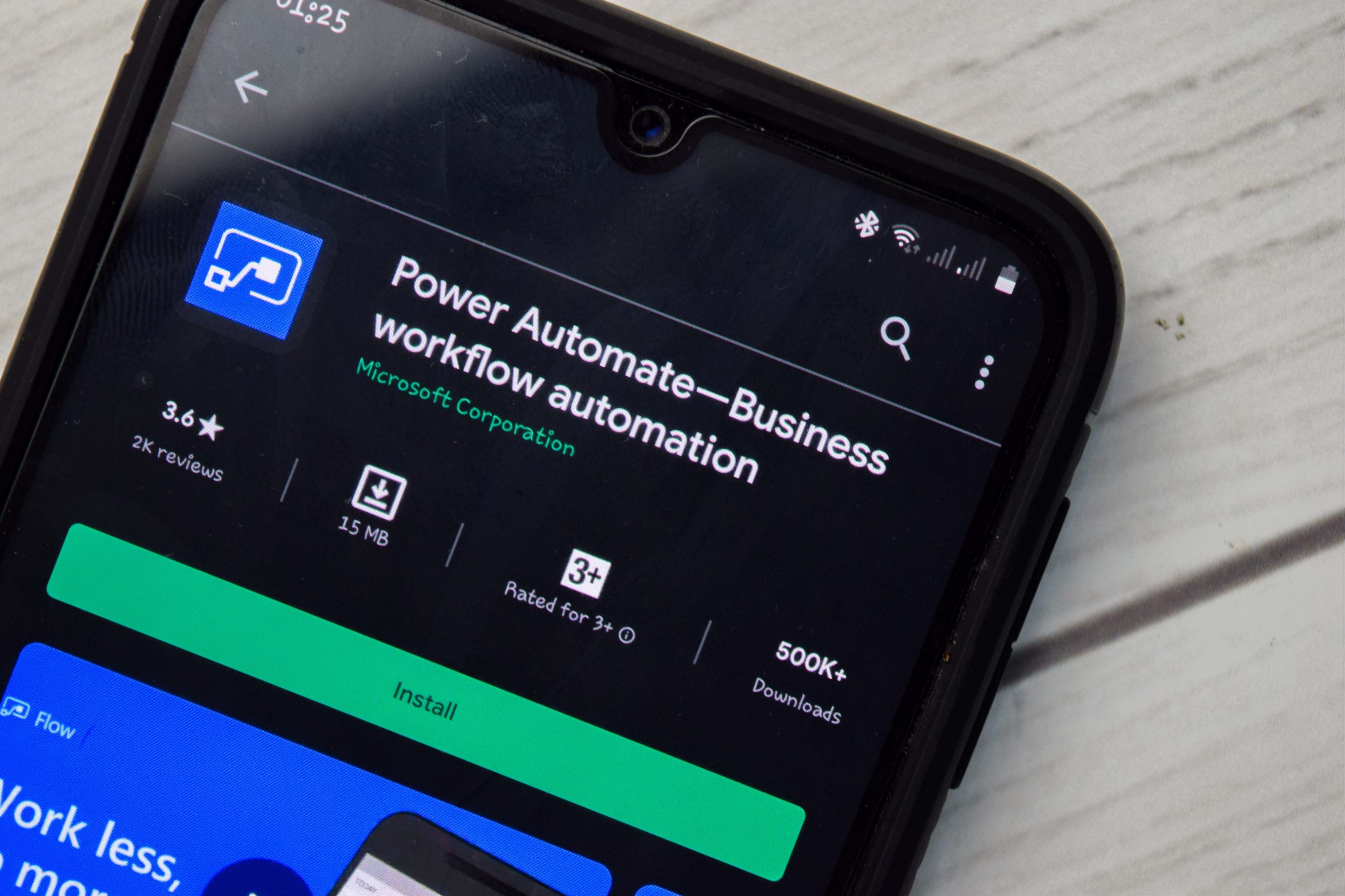Révision : janvier 2023
Introduction
Pour les entreprises, la première question posée aux fournisseurs de logiciels est de savoir si vous pouvez automatiser mon entreprise, alors qu'en réalité, l'automatisation devrait être utilisée comme un outil permettant à l'entreprise de développer ses fonctions essentielles, et non comme l'élément central lui-même.
Acumatica ERP est extrêmement puissant en termes de flexibilité, d'agilité et de connectivité et, avec un peu de temps et de frappe, il sera capable de se connecter à presque tous les systèmes et d'effectuer toutes les tâches demandées par les clients. Le piège dans lequel tombent la plupart des développeurs est d'essayer de tout écrire, gérer et traiter à partir du même système. Les entreprises investissant dans l'automatisation, le développement évolue également vers un environnement sans ou avec peu de code pour interconnecter les systèmes et exécuter les tâches. Un petit conseil, n'essayez pas de réinventer la roue...
Cela m'amène à parler de Microsoft Flow, désormais connu sous le nom de Microsoft Power Automate. En bref, Power Automate est un outil d'automatisation qui connecte des applications et des services afin de rationaliser les tâches répétitives, d'augmenter la productivité et de supprimer les interventions manuelles. En outre, il a également la capacité d'utiliser l'intelligence artificielle (IA) et l'automatisation des processus robotiques (RPA) pour effectuer les actions et les tâches tout en traitant les flux de travail.
Pour commencer, Power Automate dispose d'une bibliothèque complète de modèles pour différentes fonctions :
- Collecte de données
- Notifications
- Courriels
- Microsoft Teams
- Notifications mobiles
- Connectivité avec des tiers
- Automatisation du travail à distance
- Gestion des événements et du calendrier
Dans cet article, je montrerai comment envoyer des informations d'Acumatica ERP à Power Automate, qui effectuera les tâches requises. En utilisant Power Automate, aucun code n'a été nécessaire pour créer la fonctionnalité requise qui aurait autrement nécessité des centaines de lignes de code à écrire et ajouté des références de bibliothèques à construire avec le projet.
Pour simplifier la démonstration, lorsqu'un ingénieur de service commence son rendez-vous sur Acumatica ERP (Enterprise Resource Planning), il informe les équipes de support ou d'expédition sur Microsoft Teams qu'il est arrivé chez le client et qu'il a commencé son travail.
Pour utiliser Microsoft Power Automate, il faut s'enregistrer et se connecter à un compte, avec de nombreux modèles gratuits, ou étendre son abonnement à Office 365 pour y inclure Power Automate. Pour plus d'informations, voir les tarifs des différents packages.
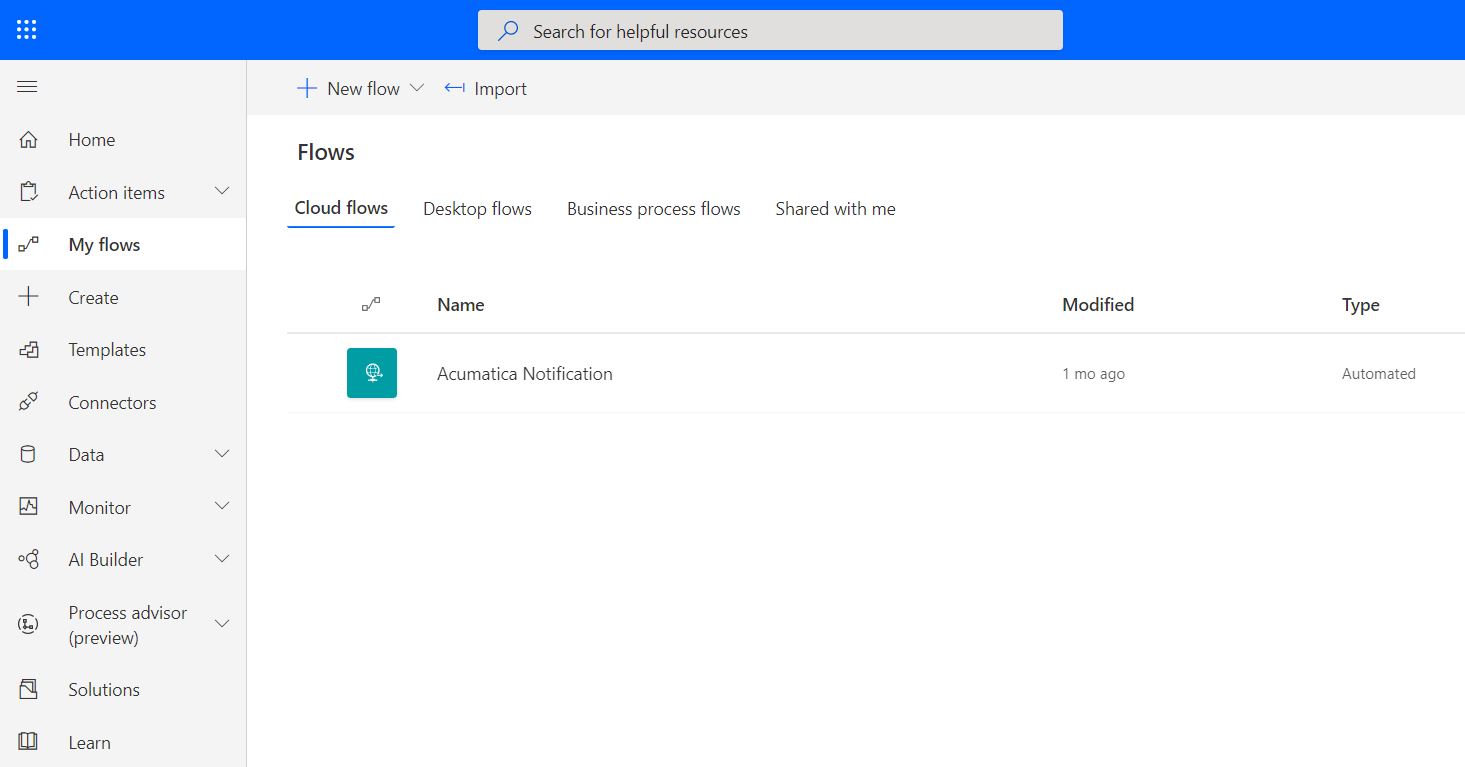
En ouvrant le flux de travail de la notification Acumatica, quelques éléments peuvent être illustrés :

- Détails - Détails et description du flux de travail
- Connexions - Les connexions intégrées utilisées par le flux de travail.
- Contrôleur de flux - Le contrôleur de validation permet de vérifier si le flux de travail contient une erreur ou un avertissement.
- Historique - Le journal de l'historique du flux de travail en cours d'exécution
En modifiant le flux de travail, vous êtes invité à ajouter des étapes. À droite, deux étapes ont été créées.
- Réception d'une requête HTTP (point de déclenchement)
Dans sa forme la plus basique, la requête HTTP est appelée par Acumatica et déclenche à son tour l'étape suivante du flux de travail.
- Poster un message MS Teams (Exécuter une tâche)
La tâche sera déclenchée lorsque l'action précédente aura été effectuée et que l'action de l'étape suivante aura été réalisée. Le message informera une équipe au sein de MS Teams utilisant le canal sélectionné pour publier le message requis.
Comme vous pouvez le voir à droite, aucun code n'est nécessaire pour créer les appels de connexion, ainsi que la configuration et l'intégration avec Microsoft Teams. Cet exemple concerne l'abonnement du propriétaire et donne accès (en fonction de la sécurité) à l'organisation MS Teams Teams et Channels de l'abonnement.
Avant de passer à Acumatica, le processus peut être testé manuellement en utilisant les actions Flow Checker et Test, dans le coin supérieur droit du Workflow builder.
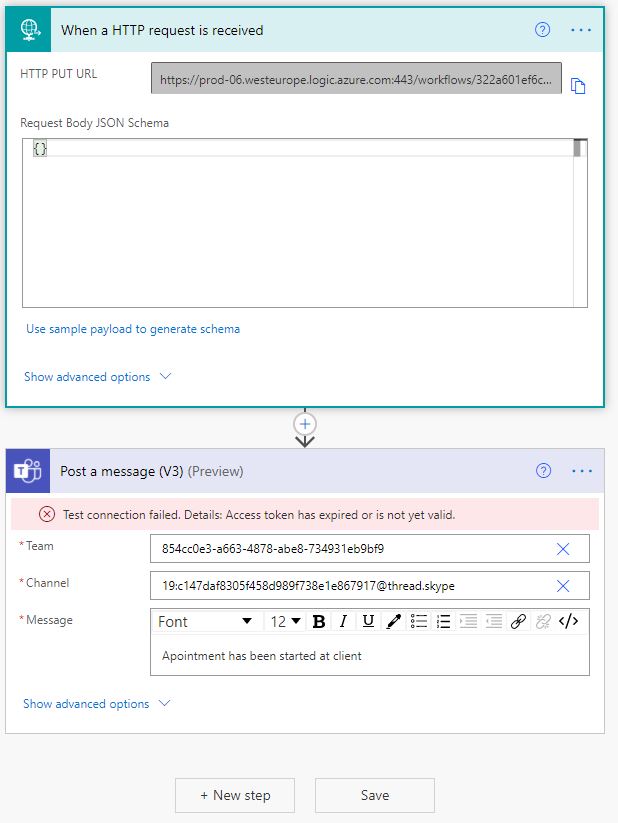

Dans Acumatica, vous devrez étendre la fonction/action qui appellera Power Flow. Dans cet exemple, lorsque l'utilisateur clique sur " Démarrer un rendez-vous " dans l'écran des rendez-vous (FS300200), le système exécute la méthode de base et appelle ensuite Power Automation.
GIST : https://gist.github.com/Gerhard-ZA/5901c2365ce8f0b7fd9ff1ba885d659a
Et maintenant, le test !
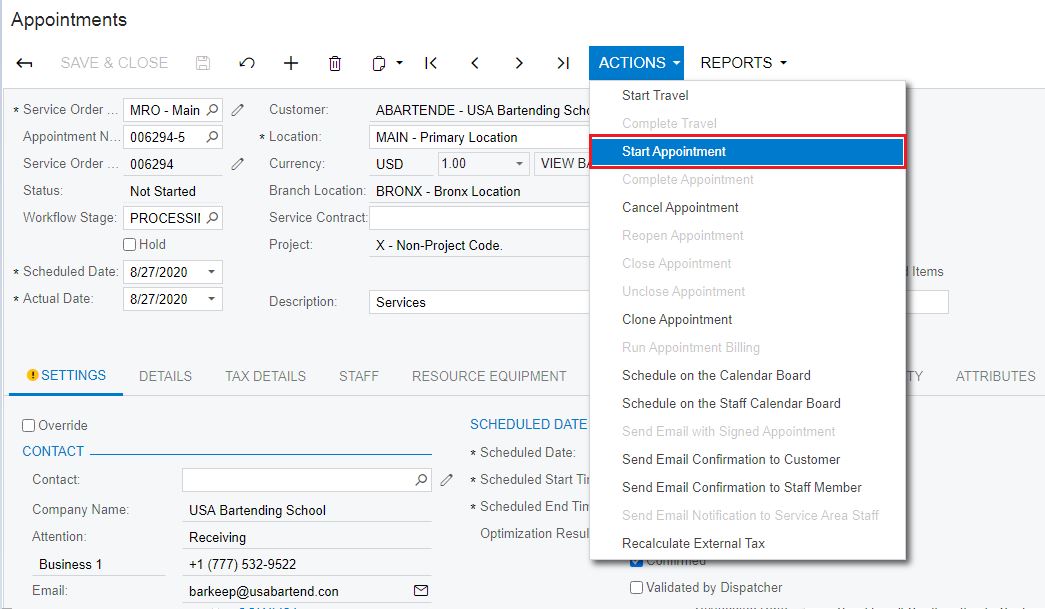
Comme le montre l'historique :

Résumé
En résumé, Power Automate est un cadre léger à ajouter à la pile d'outils d'automatisation dont les entreprises ont besoin, avec l'avantage d'une mise en œuvre avec peu ou pas de code et des milliers de modèles à choisir. L'utilisation de l'outil Power Automate peut réduire le temps que les développeurs consacrent normalement à la mise en place d'environnements et à la construction de diverses bibliothèques qui doivent être interconnectées. Ils peuvent désormais consacrer plus de temps à l'automatisation des fonctions de l'entreprise, et moins de temps à la mise en place des frameworks nécessaires à leur exécution.
Pour plus d'informations sur Microsoft Power Automate, veuillez consulter le site https://emea.flow.microsoft.com/en-us/.
 Canada (English)
Canada (English)
 Colombia
Colombia
 Caribbean and Puerto Rico
Caribbean and Puerto Rico
 Ecuador
Ecuador
 India
India
 Indonesia
Indonesia
 Ireland
Ireland
 Malaysia
Malaysia
 Mexico
Mexico
 Panama
Panama
 Peru
Peru
 Philippines
Philippines
 Singapore
Singapore
 South Africa
South Africa
 Sri Lanka
Sri Lanka
 Thailand
Thailand
 United Kingdom
United Kingdom
 United States
United States